WPS演示的基本使用办法
来源:game773整合
作者:
时间:2024-03-15 07:05
小编:773游戏
WPS演示是一款由金山软件公司开发的办公软件,主要用于制作和展示各种类型的演示文稿,它以其强大的功能、简洁的操作界面和丰富的模板资源,深受广大用户的喜爱,下面,我们就来详细介绍一下WPS演示的基本使用方法。
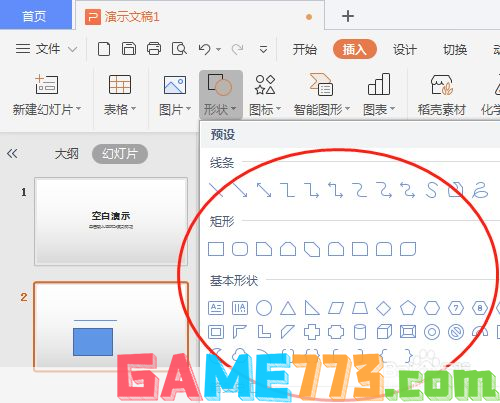 (图片来源于网络,如有侵权请告知删除)
(图片来源于网络,如有侵权请告知删除)1、打开WPS演示:我们需要在电脑桌面上找到WPS演示的图标,双击打开,如果你还没有安装WPS演示,可以在金山软件官网上下载并安装。
2、新建演示文稿:打开WPS演示后,点击左上角的“文件”菜单,然后选择“新建”,就可以开始创建一个新的演示文稿了,你可以选择不同的模板,如商务、教育、个人等,也可以选择空白模板,从头开始制作。
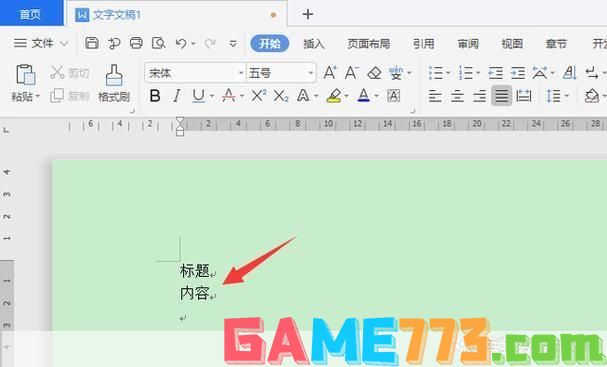 (图片来源于网络,如有侵权请告知删除)
(图片来源于网络,如有侵权请告知删除)3、添加幻灯片:在新建的演示文稿中,每一页就是一个幻灯片,你可以在左侧的幻灯片缩略图中,点击右键选择“新建幻灯片”,或者直接点击工具栏上的“新建幻灯片”按钮,就可以添加新的幻灯片了。
4、编辑幻灯片:在每个幻灯片中,你可以添加文本、图片、表格、图表等各种元素,点击工具栏上的“插入”按钮,就可以选择你需要的元素,在编辑文本时,你可以选择字体、字号、颜色等,也可以设置对齐方式、行距等。
5、设计幻灯片:除了添加元素,你还可以设计幻灯片的背景、主题等,点击工具栏上的“设计”按钮,就可以选择不同的背景、主题、动画等,你可以根据自己的需要,进行个性化的设计。
6、预览和保存:在制作完一个演示文稿后,你可以点击右上角的“预览”按钮,查看整个演示文稿的效果,如果满意,就可以点击“文件”菜单,选择“保存”,将你的演示文稿保存到电脑上。
7、播放演示文稿:如果你想在其他人面前展示你的演示文稿,可以点击工具栏上的“播放”按钮,然后选择“从头开始”,或者从指定的幻灯片开始播放。
上文是WPS演示的基本使用方法的内容了,文章的版权归原作者所有,本文仅作网络免费经验分享,如有侵犯您的权利,请及时联系本站删除,想要了解更多wps演示相关资讯,请关注收藏773游戏网。
下一篇:最后一页














